Redimensionner les données dans toutes les vues
Redimensionner les données dans une seule vue
- Sélectionnez des données.
Veuillez noter qu'un contrôle intitulé 3D s'affiche à chaque extrémité des données choisies. La mention 3D indique que ces données sont en mode d'étendue du modèle. Ceci signifie que si vous faites glisser le contrôle pour redimensionner l'étendue des données, l'étendue est également modifiée dans toutes les autres vues parallèles où ces données possèdent un contrôle d'étendue de modèle 3D.
Remarque : Lorsque vous sélectionnez des données, elles sont sélectionnées dans toutes les vues dans lesquelles elles sont visibles.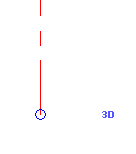
Contrôle d'étendue de modèle
- Faites glisser le contrôle 3D en forme de cercle creux à une extrémité des données vers l'emplacement souhaité.
- Cliquez sur le contrôle 3D. Le mode passe en affichage 2D et le contrôle passe d'un cercle vide à un cercle plein. Cela signifie que les données sont en mode spécifique à la vue. Si vous redimensionnez les données, le changement se produit uniquement dans la vue concernée.
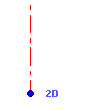
Contrôle de l'étendue spécifique à la vue
Remarque : Lorsque vous faites glisser le cercle plein, le cercle vide reste en place. Cela indique l'emplacement de l'étendue de modèle (3D). Si vous souhaitez restaurer cette étendue, cliquez avec le bouton droit de la souris sur les données concernées et sélectionnez Rétablir les étendues 3D.
Si vous faites glisser l'étendue d'une vue en dehors de la limite de cadrage de la vue, le contrôle de l'étendue est toujours en mode spécifique à la vue (2D). Vous ne pouvez cependant pas propager ses étendues dans d'autres vues.
Si vous déplacez un contrôle de données 2D au-dessus d'un contrôle 3D, il se transforme automatiquement en contrôle 3D.